Cómo recuperar el acceso al disco duro, solucionar el error de no poder abrir el disco duro

En este artículo, te guiaremos sobre cómo recuperar el acceso a tu disco duro cuando falla. ¡Sigamos!
Player Unknown's Battleground es uno de los juegos multijugador en línea más jugados y más famosos del mundo. El juego lanzó su versión Beta en 2017. Alrededor de marzo de 2018, PUBG también lanzó la versión móvil del juego. La versión móvil de PUBG se hizo extremadamente popular ya que los gráficos y las imágenes son más que impresionantes. Sin embargo, el juego PUBG requiere una señal de Internet estable con buena velocidad para conectarse a los servidores del juego. Por lo tanto, los jugadores pueden esperar algunos errores o errores, incluidos los errores de Internet. Entonces, si está experimentando errores de Internet en la aplicación móvil PUBG, entonces ha venido a la página correcta. En esta guía, hemos compilado una lista de soluciones para ayudarlo a corregir el error de Internet en PUBG mobile.
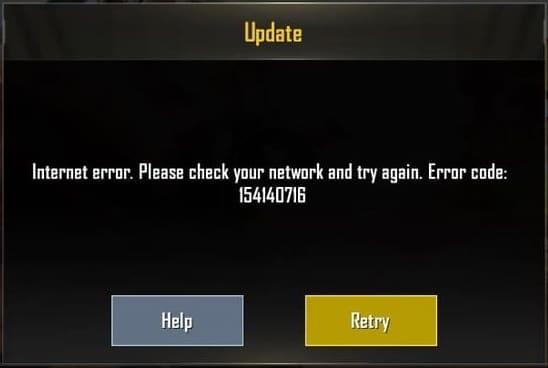
Contenido
A continuación, se muestran algunos métodos para ayudarlo a resolver este error en dispositivos iOS y Android.
Antes de continuar con cualquier otra solución, asegúrese de tener una conexión a Internet estable en su móvil. Una conexión a Internet deficiente o inestable evitará que te conectes a los servidores de juegos en línea y es posible que encuentres errores de Internet en PUBG.
Para corregir el error de Internet en PUBG mobile , intente lo siguiente:
1. Reinicie su enrutador:
una. Desenchufe el enrutador y espere un minuto para volver a enchufar el cable de alimentación.
B. Ahora, mantenga presionado el botón de encendido de su enrutador durante 30 segundos para actualizar la red.

2. Verifique la velocidad de Internet y el ping del juego:
una. Ejecute una prueba de velocidad para verificar si está obteniendo una conexión rápida a Internet.
Si está utilizando datos móviles para jugar PUBG, es posible que experimente un error de Internet al conectarse al servidor del juego. Por lo tanto, para resolver errores de Internet en PUBG,
1. Asegúrese de utilizar una conexión Wi-Fi en lugar de datos móviles.
2. Si desea continuar usando datos móviles, desactive la función Límite de datos, si está habilitada. Vaya a Configuración> Red> Red móvil> Uso de datos . Finalmente, desactive la opción Ahorro de datos y Establecer límite de datos .

Lea también: 7 formas de reparar los bloqueos de PUBG en la computadora
El error de Internet en PUBG mobile puede deberse al servidor DNS que utiliza su proveedor de servicios de Internet. Debido a razones desconocidas, es posible que su servidor DNS no pueda conectarse a los servidores de juegos PUBG. Por lo tanto, puede intentar cambiar el servidor DNS en su teléfono móvil, lo que podría solucionar el error de Internet móvil de PUBG.
Hemos explicado los pasos para dispositivos Android e iOS. Además, tiene la opción de elegir entre Google DNS y Open DNS en su teléfono móvil.
Para dispositivos Android
Si está utilizando un teléfono Android para jugar, siga estos pasos:
1. Vaya a la Configuración de su dispositivo.
2. A continuación, toque en la sección Wi-Fi o Wi-Fi y red.
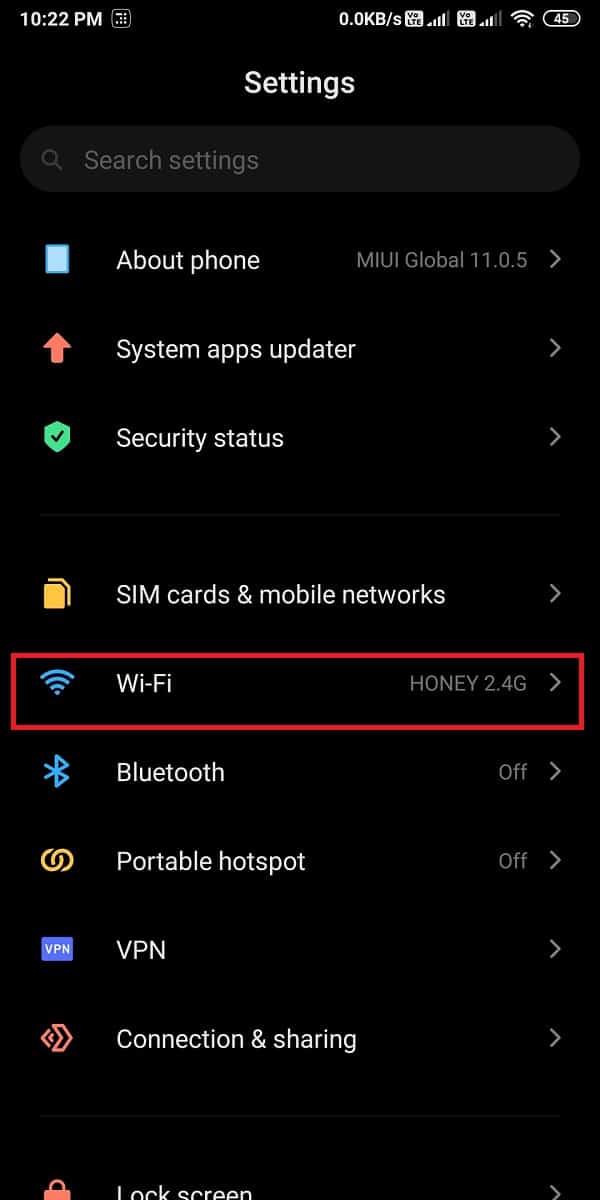
3. Ahora, toque el icono de flecha junto a la conexión Wi-Fi que está utilizando actualmente.
Nota: Si no ve un ícono de flecha, mantenga presionado el nombre de su conexión Wi-Fi para abrir la configuración.
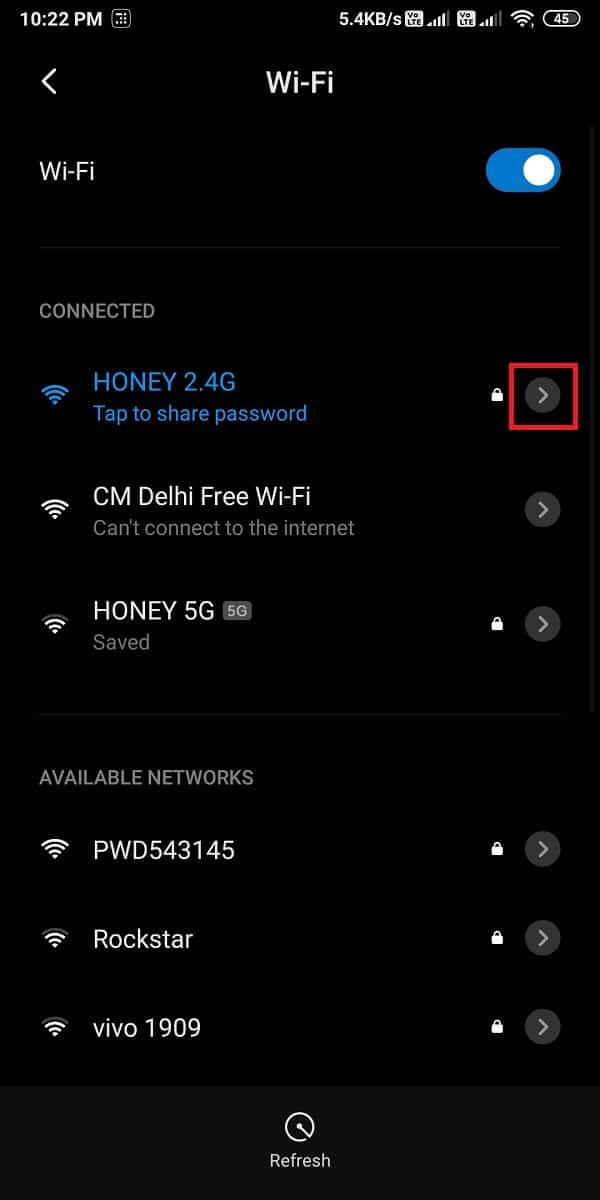
Nota: Los pasos 4 y 5 variarán según el fabricante del teléfono y la versión de Android instalada. En algunos dispositivos Android, puede saltar directamente al paso 6.
4. Toque Modificar red e ingrese la contraseña de Wi-Fi para continuar.
5. Vaya a Opciones avanzadas .
6. Toque en Configuración de IP y reemplace la opción DHCP con Estática en el menú desplegable.
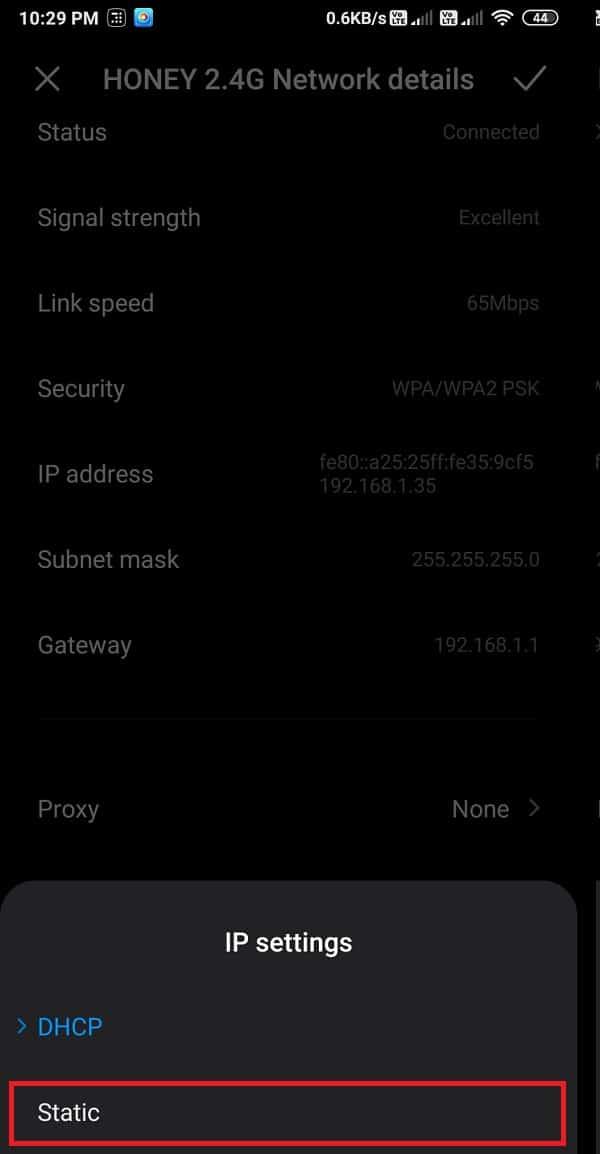
7. En las dos opciones DNS1 y DNS2 , debe escribir servidores DNS de Google o servidores DNS abiertos, como se menciona a continuación.
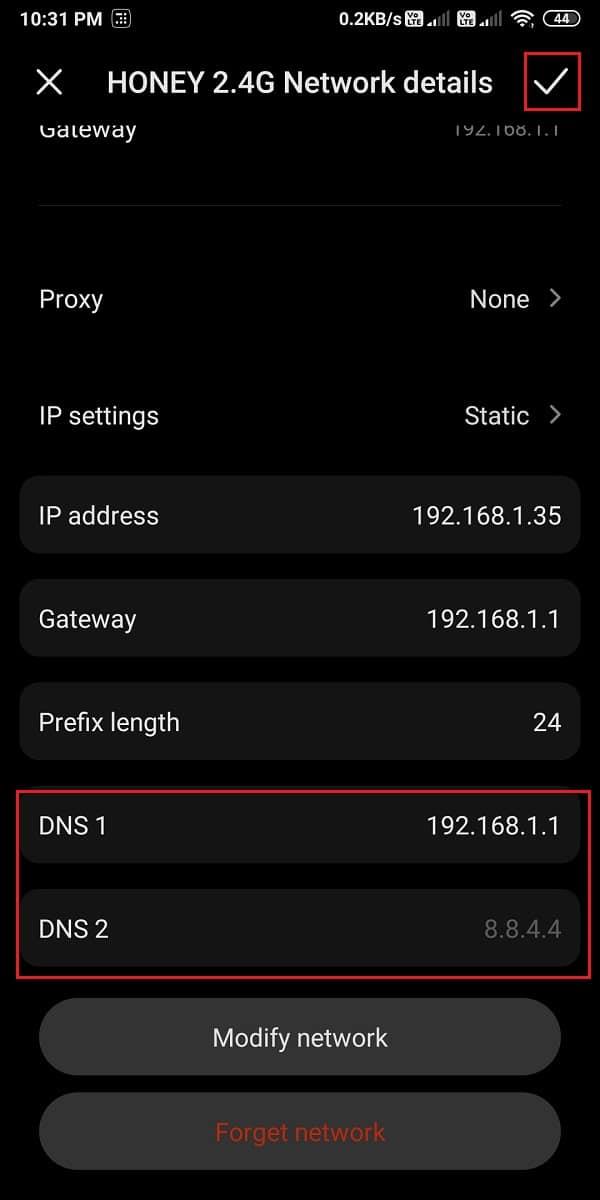
DNS de Google
DNS abierto
8. Finalmente, guarde los cambios y reinicie PUBG.
Para dispositivos iOS
Si usa un iPhone / iPad para jugar PUBG, siga los pasos dados para cambiar los servidores DNS:
1. Abra la aplicación Configuración en su dispositivo.
2. Vaya a su configuración de Wi-Fi .
3. Ahora, toque el icono azul (i) junto a la red Wi-Fi que está utilizando actualmente.
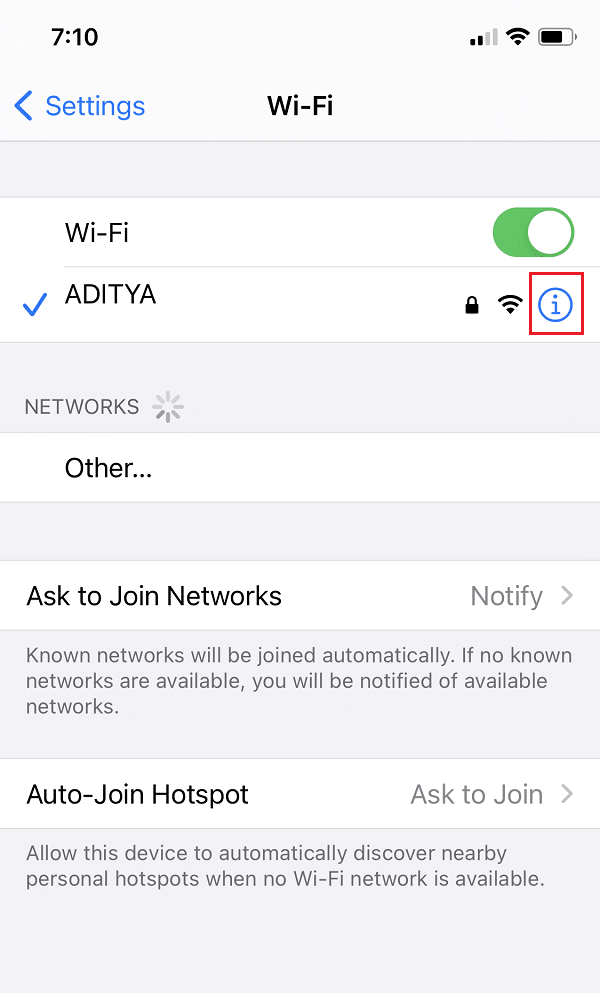
4. Desplácese hacia abajo hasta la sección DNS y toque Configurar DNS .
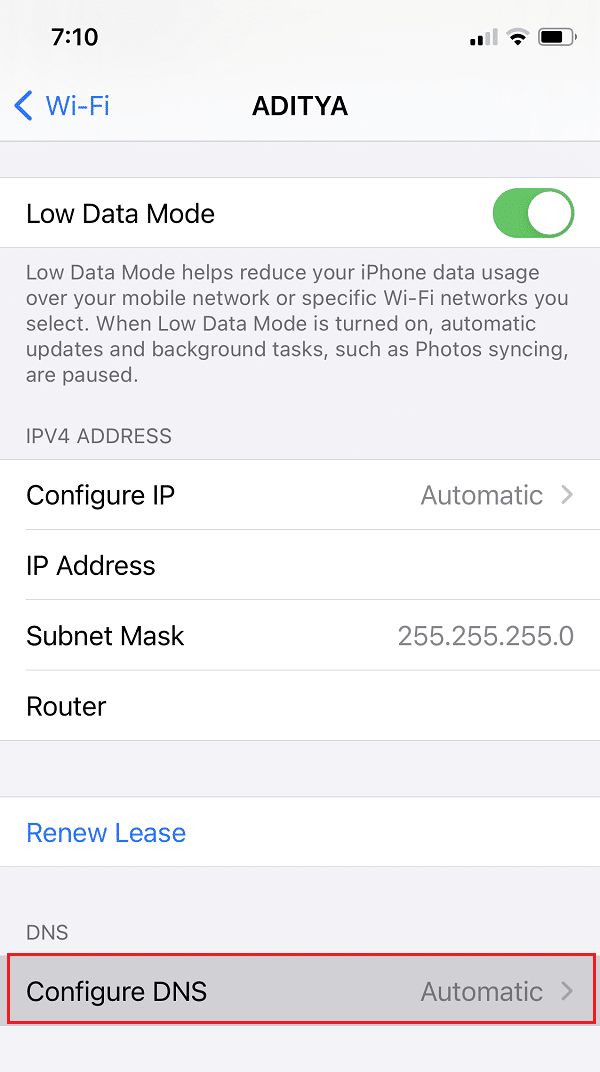
5. Cambie la configuración de DNS de Automático a Manual .
6. Elimine los servidores DNS existentes tocando el icono menos (-) y luego toque el botón Eliminar como se muestra a continuación.
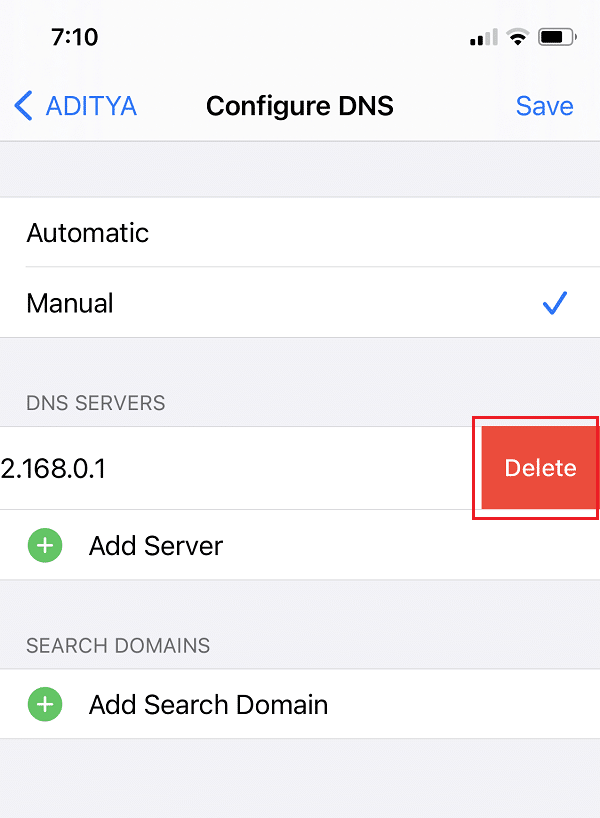
7. Después de eliminar los servidores DNS antiguos, haga clic en agregar servidor y escriba cualquiera de estos:
DNS de Google
DNS abierto
8. Finalmente, haga clic en Guardar en la esquina superior derecha de la pantalla para guardar los nuevos cambios.
Reinicie PUBG móvil y verifique si se resuelve el error de Internet.
Recomendado:
Esperamos que nuestra guía haya sido útil y que haya podido corregir el error de Internet en las aplicaciones móviles de PUBG. Háganos saber qué método funcionó para usted. Además, si tiene alguna consulta / sugerencia con respecto a este artículo, háganoslo saber en la sección de comentarios.
En este artículo, te guiaremos sobre cómo recuperar el acceso a tu disco duro cuando falla. ¡Sigamos!
A primera vista, los AirPods parecen iguales a cualquier otro auricular inalámbrico. Pero todo cambió cuando se descubrieron algunas características poco conocidas.
Apple ha presentado iOS 26, una importante actualización con un nuevo diseño de vidrio esmerilado, experiencias más inteligentes y mejoras en aplicaciones conocidas.
Los estudiantes necesitan un tipo específico de portátil para sus estudios. No solo debe ser lo suficientemente potente como para desempeñarse bien en su especialidad, sino también lo suficientemente compacto y ligero como para llevarlo consigo todo el día.
Agregar una impresora a Windows 10 es sencillo, aunque el proceso para dispositivos con cable será diferente al de los dispositivos inalámbricos.
Como sabes, la RAM es un componente de hardware muy importante en una computadora, ya que actúa como memoria para procesar datos y es el factor que determina la velocidad de una laptop o PC. En el siguiente artículo, WebTech360 te presentará algunas maneras de detectar errores de RAM mediante software en Windows.
Los televisores inteligentes realmente han conquistado el mundo. Con tantas funciones excelentes y conectividad a Internet, la tecnología ha cambiado la forma en que vemos televisión.
Los refrigeradores son electrodomésticos familiares en los hogares. Los refrigeradores suelen tener 2 compartimentos, el compartimento frío es espacioso y tiene una luz que se enciende automáticamente cada vez que el usuario lo abre, mientras que el compartimento congelador es estrecho y no tiene luz.
Las redes Wi-Fi se ven afectadas por muchos factores más allá de los enrutadores, el ancho de banda y las interferencias, pero existen algunas formas inteligentes de mejorar su red.
Si quieres volver a iOS 16 estable en tu teléfono, aquí tienes la guía básica para desinstalar iOS 17 y pasar de iOS 17 a 16.
El yogur es un alimento maravilloso. ¿Es bueno comer yogur todos los días? Si comes yogur todos los días, ¿cómo cambiará tu cuerpo? ¡Descubrámoslo juntos!
Este artículo analiza los tipos de arroz más nutritivos y cómo maximizar los beneficios para la salud del arroz que elija.
Establecer un horario de sueño y una rutina para la hora de acostarse, cambiar el despertador y ajustar la dieta son algunas de las medidas que pueden ayudarle a dormir mejor y despertarse a tiempo por la mañana.
¡Alquiler por favor! Landlord Sim es un juego de simulación para dispositivos móviles iOS y Android. Jugarás como propietario de un complejo de apartamentos y comenzarás a alquilar un apartamento con el objetivo de mejorar el interior de tus apartamentos y prepararlos para los inquilinos.
Obtén el código del juego Bathroom Tower Defense de Roblox y canjéalo por emocionantes recompensas. Te ayudarán a mejorar o desbloquear torres con mayor daño.













